
Windows10から搭載されたcortanaですが無効にしている人も多いのでは?実はそれ勿体無いです。cortanaを使えばアプリケーションソフトを素早く起動する事ができるので作業時間短縮する事ができます。
目次
起動したいアプリケーションが見つからない
基本的にデスクトップにはショートカットやデータファイルも何も起きたくないので、アプリケーションソフトを起動する場合に良く使うアプリケーションソフトに関してはランチャーに登録して利用してます。
あまり使わないソフトはスタートメニューから探しますがWindow10では少し探しにくいので、あれ起動したいのにどこなにあるの?ってたまになってマウススクロール上下にひたすら探してやっと見つかったなんて事があるかと思います。
そんな時に、便利なのがcortanaです。
アプリケーションソフトを素早く起動する
cortanaをクリックして、入力欄に起動したいソフトを入力するだけ。
しかも便利なのはルネームで入力する必要がないこと。
入力していくと入力された中でどんどん候補が絞られます。
対象が少なければ最初の一文字で対象のアプリケーションソフトに絞られるのでそのままEnterを押下するとソフトが起動します。
例えば、InternetExplorer
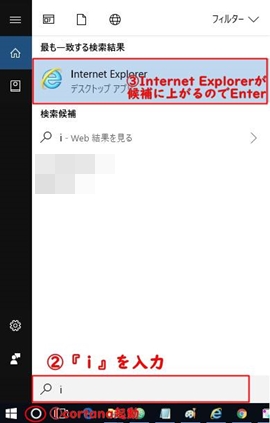
インストールしているアプリケーションソフトの数次第ではありますが『i』と入力するだけで、一発で対象がでてきます。
コントロールパネルも直ぐに起動できます
Windows10になってコントロールパネルが中々見つからなくて困る事があるかと思います。
そんな時は、cortanaを使って入力すると瞬時に起動する事が可能です。
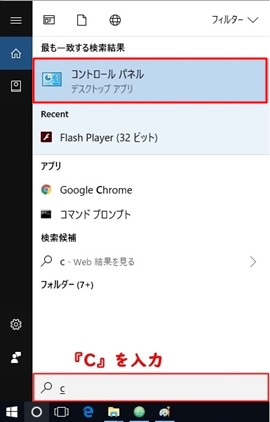
『c』と入力するとコントロールパネルが一発で対象になります。
計算もできます
もう一つ便利な使い方は電卓として利用します。
Google検索を使って計算もできますが、cortanaも入力結果を検索にいってくるので計算結果が表示されます。
気軽に検索できるので暗算が難しいなという時には利用してます。
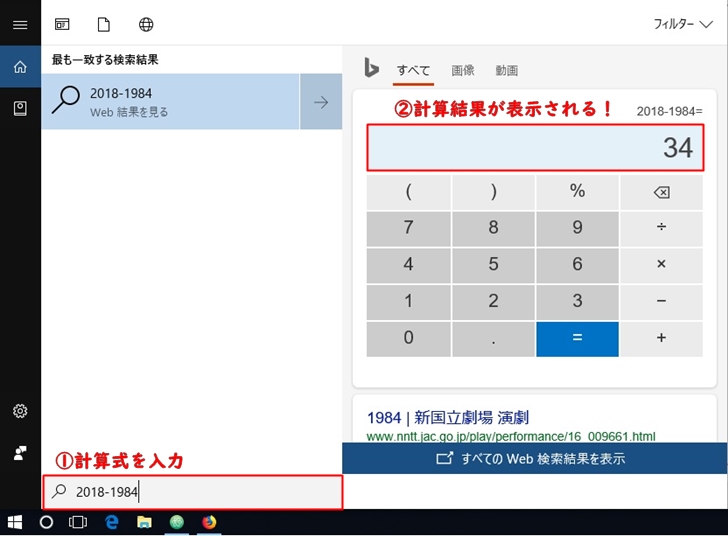
cortanaとランチャーを使い分ける
せっかく追加された機能なら有効に活用していきたいですね。
cortanaでアプリケーションソフトを起動するようになってからは、ランチャー使うよりも早い時があります。
最近の使い方としては、アプリケーションソフトの起動はcortanaで、よく使うフォルダをランチャーに登録して使い分けるようにしています。
是非、cortanaを有効活用して作業時間を短縮してみて下さい。















